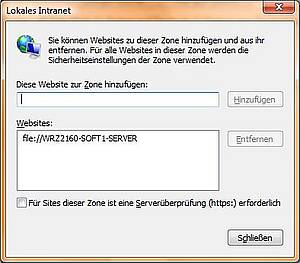bgInfo - PC Informationen auf dem Desktop
Um den Service, insbesondere den Arbeitsablauf zu optimieren, wird das Hintergrundbild aller Windows PC's, welche sich über Novell einloggen, um folgende Information erweitert:
IT-Support: 0931 - 31 85050
IP Adresse, Betriebssystem + Servicepack, Novell Anmeldename
Bei einem Supportfall wird Sie der IT-Support nach diesen Daten fragen.
Deaktivierung
Dieser Service ist optional und kann deaktiviert werden, indem eine Umgebungsvariable "bginfo" mit dem Wert"no" definiert wird. Dies können Sie bei Windows über die Systemsteuerung -> Leistung und Wartung -> System -> Erweitert -> Umgebungsvariablen -> Benutzervariablen (Neu) erreichen. Anschließend ersetzen Sie das neue Hintergrundbild mit Ihrem Ursprünglichen. Dazu klicken Sie mit der rechten Maustaste auf den Desktop, wählen Eigenschaften und suchen sich Ihr gewünschtes Hintergrundbild aus.
Alternativ können Sie bgInfo über NAL deaktivieren. Hierzu klicken Sie auf "Start" -> "Programme" -> "Installation und Wartung" -> "Benutzer Profil - Einstellungen" -> "bgInfo deaktivieren".
Mehrere IP Adressen
Falls bei Ihnen mehrere IP Adressen angezeigt werden handelt es sich meist um WLAN Karten oder VMware's. Wichtig ist nur die erste IP Adresse.
Bekannte Probleme
Bei einigen PC's erscheint nach der Anmeldung eine Abfrage, wo die Ausführung von "bgInfo" bestätigt werden muss. Dies passiert aufgrund erhöhter Sicherheitseinstellungen, welche folgendermaßen gelockert werden können. Internet Explorer starten -> Extras -> Internet Optionen -> Sicherheit -> Lokales Intranet -> Stufe anpassen -> Verschiedenes -> "Anwendungen und unsichere Dateien starten" aktivieren.
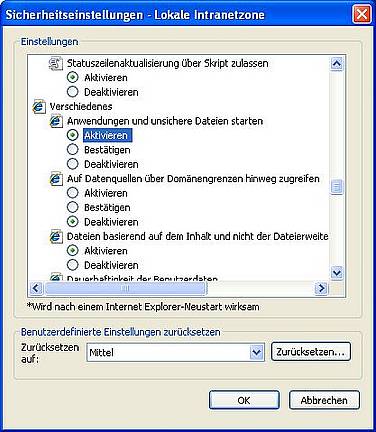
Lokale Zone wird nicht erkannt
In einigen seltenen - und bisher nicht geklärten - Fällen, erkennt Windows die lokale Zone nicht. Als Workaround kann der RZ-Server manuell als "vertrauter Server" eingetragen werden. Dazu bitte folgendermaßen vorgehen:
Internet Explorer starten -> Extras -> Internet Optionen -> Sicherheit -> Lokales Intranet -> Sites -> Erweitert ->
- Haken bei "Für Sites ist eine Serverüberprüfung (https:) erforderlich" entfernen
- Bei "Diese Webseite zur Zone hinzufügen:" -> "i:\" eingeben -> Hinzufügen klicken.
Es wird dann automatisch der richtige Server eingetragen.